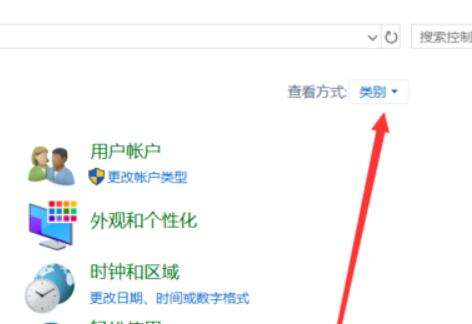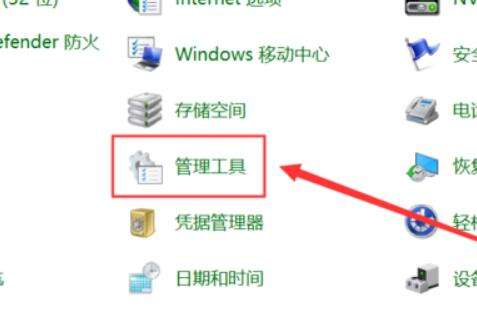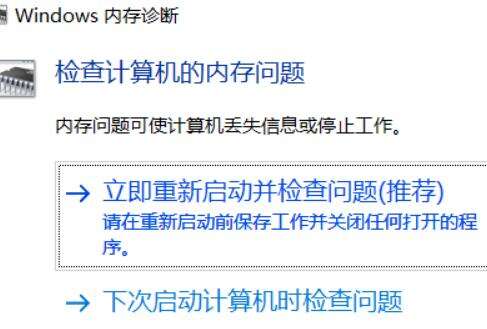Win10频繁蓝屏提示memorymanagement代码怎么解决?
系统教程导读
收集整理了【Win10频繁蓝屏提示memorymanagement代码怎么解决?】操作系统教程,小编现在分享给大家,供广大互联网技能从业者学习和参考。文章包含381字,纯文字阅读大概需要1分钟。
系统教程内容图文
2、切换查看方式类别为大图标。
4、找到windows内存诊断工具。
解决方法二:
解决思路:当设置以及无法解决问题时一般来说都是相关程序和第三方软件导致的建议将所有相关程序卸载干净。
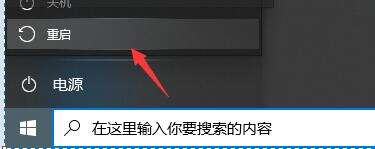
1、在任务栏上的搜索框中,输入并打开“控制面板”
2、选择“程序”-“程序和功能”
3、单击要删除的程序,选择“卸载”,然后按照指示操作。
4、完成所有卸载后重启机器。
解决方法三:
1、如果卸载软件和检查内存都没有办法解决memorymanagement蓝屏那就只能重装系统了。
2、使用原系统可能还会遇到这个问题,所以推荐使用本站下载的稳定版Win10系统。
系统教程总结
以上是为您收集整理的【Win10频繁蓝屏提示memorymanagement代码怎么解决?】操作系统教程的全部内容,希望文章能够帮你了解操作系统教程Win10频繁蓝屏提示memorymanagement代码怎么解决?。
如果觉得操作系统教程内容还不错,欢迎将网站推荐给好友。